
Регулировка выходного цвета
В данном разделе описывается, как выполнить регулировку выходного цвета.
Существует два способа регулировки выходного цвета. Одним из них является задание значения, а другим - выбор из стандартного цвета.
Задание значения
Введите значения CMYK, которые будут заданы для выходного цвета, в поля под [Настроить] - [После рег.].
В соответствии с настройками будет обновлена область предварительного просмотра в списках окна [Настроить] - [После рег.] и [После рег.].
Если выбрать закладку [RGB] и установить флажок [RGB(0%-100%)], задайте значения RGB в диапазоне от 0 до 100.
Если выбрать закладку [RGB] и снять флажок [RGB(0%-100%)], задайте значения RGB в диапазоне от 0 до 255.
Если выбрать закладку [RGB] и установить флажок [CMYK(0-255)], задайте значения CMYK в диапазоне от 0 до 255.
Если выбрать закладку [RGB] и снять флажок [CMYK(0-255)], задайте значения CMYK в диапазоне от 0 до 100.
Если выбрать закладку [CMYK] и установить флажок [CMYK(0-255)], задайте значения каждого цвета в диапазоне от 0 до 255.
Если выбрать закладку [CMYK] и снять флажок [CMYK(0-255)], задайте значения каждого цвета в диапазоне от 0 до 100.
Если значение отображается в процентах, можно ввести значение с точностью до первой цифры после запятой.
Аналогичная операция может быть произведена при изменении значений CMYK справа от [После рег.] в списке.
Подтвердите предварительный выбор [После рег.] и повторите шаг 1, при необходимости.
Для регистрации результата регулировки перейдите к Регистрация альтернативного цвета.
Выбор из стандартных цветов
Можно утвердить стандартный цвет для альтернативного цвета при обработке контроллером изображений, если стандартный цвет не может быть задан приложением. При использовании стандартного цвета в качестве альтернативного сначала отрегулируйте стандартный цвет. Подробнее о регулировке стандартного цвета см. Функция Стандартный цвет.
Нажмите [Выберите из станд. цветов].
Появляется окно [Выберите из станд. цветов].
Нажмите [Выберите таблицу].
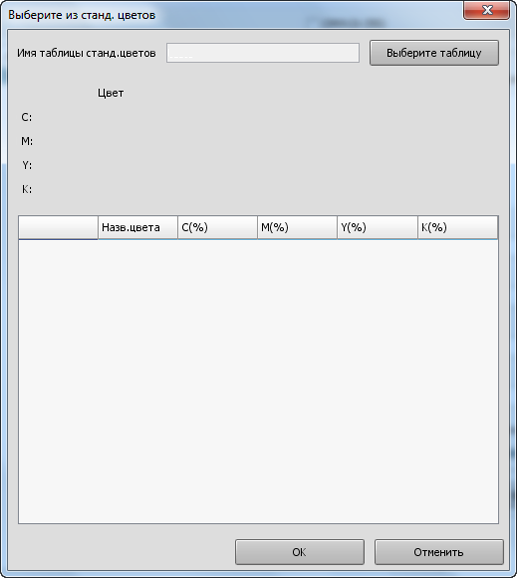
Появляется окно [Выберите станд. цвет].
Из дерева выберите место сохранения таблицы стандартных цветов.
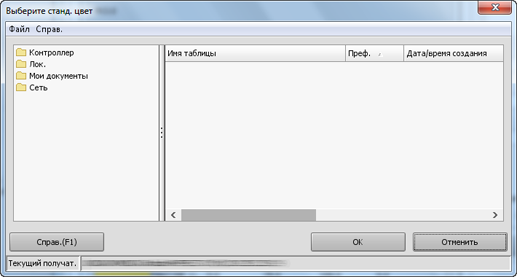
В зависимости от выбора, появится список.
В списке выберите таблицу стандартных цветов для выбора стандартного цвета.
Нажмите OK.
Окно [Выберите станд. цвет] закрывается и открывается окно [Выберите из станд. цветов].
Выбранная таблица стандартных цветов загрузится и стандартный цвет появится в окне [Выберите из станд. цветов].
В списке выберите стандартный цвет для выбора в качестве выходного цвета.
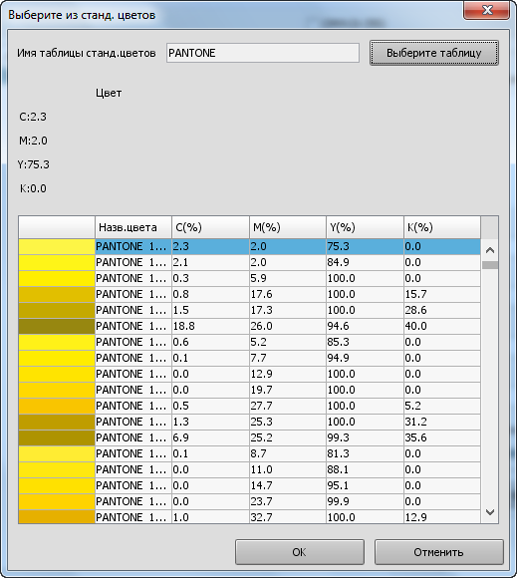
Выбранный стандартный цвет отображается в поле [Цвет].
Нажмите OK.
Окно [Выберите из станд. цветов] закрывается и открывается окно [Альтерн. управление цветом].
При нажатии [Отменить] окно [Выберите из станд. цветов] закрывается и открывается окно [Альтерн. управление цветом].
Подтвердите предварительный просмотр [После регулировки] и повторите шаги 1 и 7, при необходимости.
Для изменения приоритета настроек альтернативного цвета перейдите к Изменение приоритета альтернативного цвета.
Для регистрации результата регулировки перейдите к Регистрация альтернативного цвета.